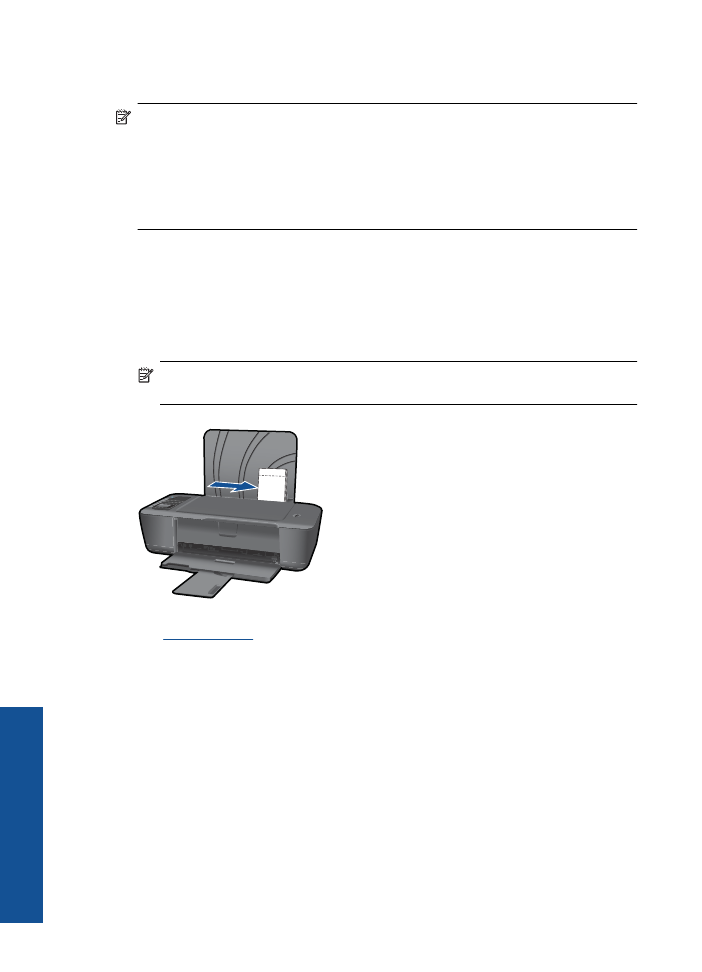
Skrive ut fotografier
Skrive ut et fotografi på fotopapir
1.
Kontroller at utskuffen er åpen.
2.
Fjern alt papir fra innskuffen, og legg i fotopapiret med utskriftssiden opp.
Merk
Hvis fotopapiret har perforert avrivningskant, legger du fotopapiret
avrivningskanten er øverst.
Se
"Legge i medier" på side 17
hvis du vil ha mer informasjon.
3.
Åpne
Fil
-menyen i programmet, og velg
Skriv ut
.
4.
Kontroller at produktet ditt er den valgte skriveren.
5.
Klikk på knappen som åpner
Egenskaper
-dialogboksen.
Denne knappen kan hete
Egenskaper
,
Alternativer
,
Skriveroppsett
,
Skriver
eller
Innstillinger
, avhengig av programmet.
6.
Velg riktige alternativer.
•
I kategorien
Oppsett
velger du
Stående
eller
Liggende
papirretning.
•
I kategorien
Papir/kvalitet
velger du riktig papirstørrelse og papirtype fra
nedtrekkslistene
Papirstørrelse
og
Medier
.
•
Klikk på
Avansert
for å velge riktig utskriftskvalitet fra
Skriverfunksjoner
-listen.
Kapittel 3
10
Skriv ut
Skriv ut
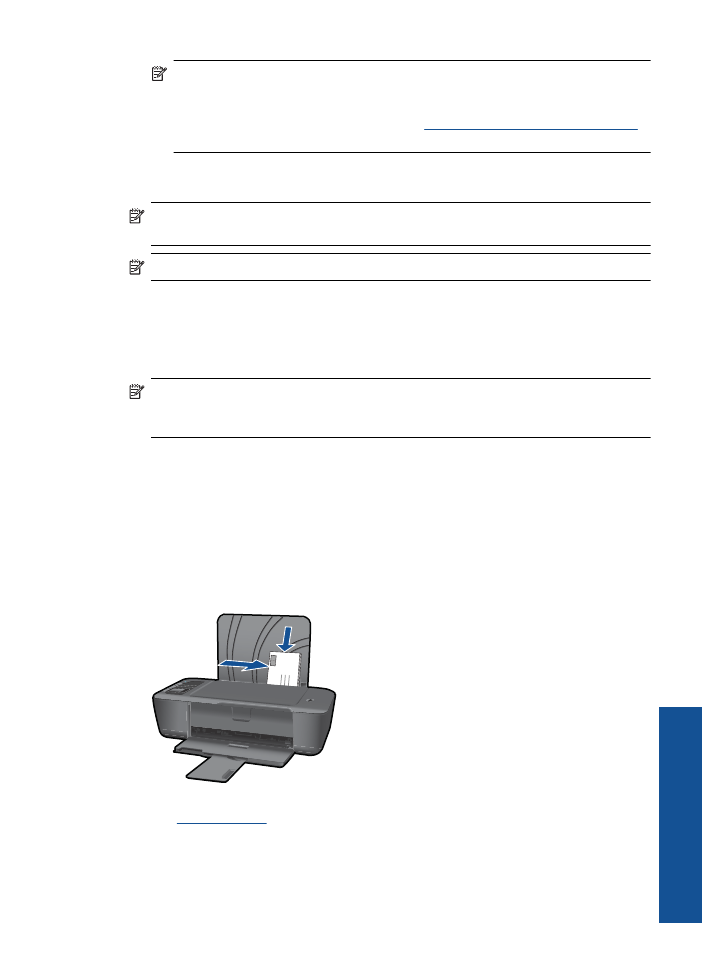
Merk
For maksimal oppløsning går du til kategorien
Papir/kvalitet
og velger
Fotopapir, best kvalitet
fra
Medier
-listen. Kontroller at du skriver ut i farger. Gå
deretter til kategorien
Avansert
og velg
Ja
fra listen
Skriv ut med maksimal
oppløsning
. Du finner mer informasjon i
"Skrive ut med Maksimal oppløsning"
på side 13
.
7.
Klikk på
OK
for å gå tilbake til dialogboksen
Egenskaper
.
8.
Klikk på
OK
og deretter på
Skriv ut
eller
OK
i dialogboksen
Skriv ut
.
Merk
Ikke la ubrukt fotopapir bli liggende i innskuffen. Papiret kan krølle seg, noe
som kan redusere kvaliteten på utskriften. Fotopapiret må være flatt før utskrift.
Merk
Utskrevne fotografier vil ha en kant rundt alle fire sidene av bildet.